När du lägger till ett e-postkonto för POP3 för att Outlook eller skapa arkiv-eller säkerhetskopieringsfiler från något av dina konton i Outlook, kan en Outlook-datafil (. pst) skapas i OneDrive.
Om datafilen blir stor kan den göra din OneDrive-synkronisering långsammare och ”Bearbetar ändringar” eller ”En fil används” kan visas.
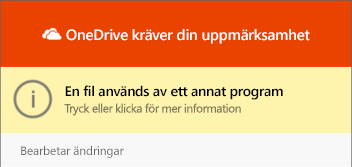
Flytta din Outlook. PST-datafil från OneDrive till en annan mapp
-
StängOutlook och vänta tills OneDrive synkronisering är klar.
-
Öppna Utforskaren och bläddra till C:\Users\[användarnamn]\OneDrive\Documents\Outlook Files.
Obs!: Om PST-filen inte visas öppnar du Outlook, högerklickar på det konto som har den PST-fil som du vill flytta och väljer sedan data fil egenskaper >Avancerat för att se hela sökvägen till fil namnet.
-
Kopiera .PST-filen från OneDrive-mappen till en ny eller befintlig plats på datorn som inte finns i din OneDrive (t.ex. C:\My Outlook Files).
-
Ge den kopierade filen ett nytt namn (till exempel myname@domain-copy.pst).
-
Starta om Outlook.
-
Välj Arkiv och sedan konto inställningar:
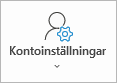
-
På fliken E-post väljer du kontonamnet och sedan Byt mapp:
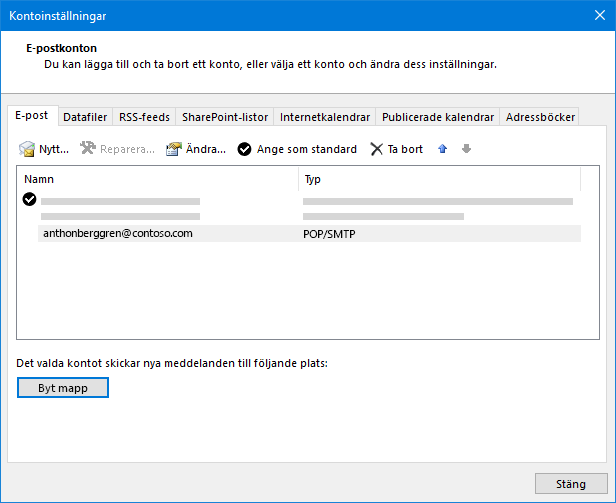
Obs!: Om Byt mapp inte visas har det valda e-postkontot inte en .PST-fil.
-
Välj kontot och sedan Ny Outlook-datafil:
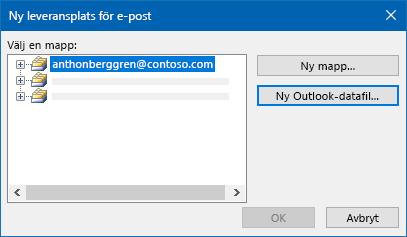
-
Bläddra till den plats där du nyligen har bytt kopia. PST-fil, Välj den och välj sedan OK för att återgå till listan med e-postkonton.
-
På fliken Datafiler väljer du datafilplatsen med OneDrive och sedan Ta bort och Ja för att koppla bort filen.
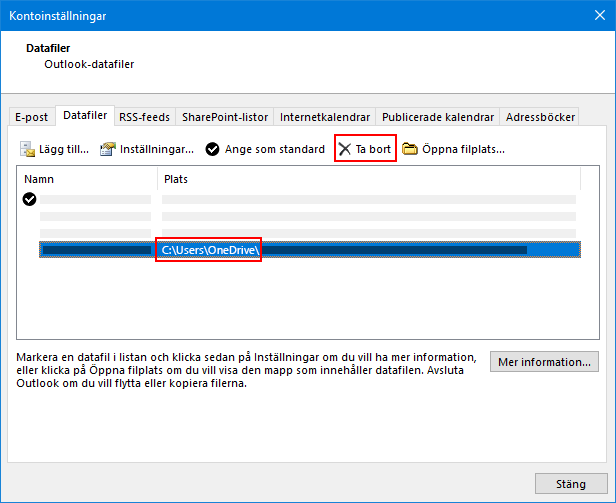
Meddelanden:
-
Inga e-postdata förloras genom att välja ta bort, det är bara kopplat till ditt Outlook-konto. Den kan läggas till igen om det behövs.
-
Du kan inte ta bort en standarddatafil. Välj först en annan datafil och Ange som standard.
-
-
Om du vill flytta eller ta bort OneDrive kopia av PST-filen måste du stänga Outlook först.
Mer information
Hitta och överföra Outlook-datafiler från en dator till en annan
Behöver du mer hjälp?
|
|
Kontakta supporten
För teknisk support går du till Kontakta Microsoft Support, anger ditt problem och väljer Få hjälp. Om du fortfarande behöver hjälp väljer du Kontakta supporten så dirigeras du till det bästa supportalternativet. |
|
|
|
Administratörer
|












